پنجشنبه, ۰۷ فروردین ۱۳۹۳
۰۱:۲۴
۶۲
معمولا هنگامی که سیستم مورد حمله یک بدافزار قرار میگیرد، از آنجا که فایل مادر و دیگر فایلهای اقماری این بدافزار، مخفی یا Hidden فعالیت میکنند، بدافزار اقدام به حذف گزینه Show Hidden Files از منوی Tools در ویندوز اکسپلورر میکند؛ اما برای بازگرداندن این گزینه چه باید کرد؟
به گزارش «تابناک»، سیستم عامل ویندوز شامل فتیلها و پوشههای سیستمی است که معمولا پنهان یا Hidden هستند. این فایلها به این دلیل مخفی شدهاند که کاربران اتفاقی آنها را پاک نکنند و یا محتوای آنها را تغییر ندهند، زیرا سیستم برای ادامه کار خود به آنها نیازمند است.
بد افزارها نیز از همین روش برای مصون نگه داشتن فایل های مادر و اقماری خود بهره میبزند؛ به عبارتی این بدافزارها نه تنها فایل های خود را پنهان میکنند، بلکه با ایجاد تغییراتی در رجیستری ویندوز، گزینه مربوط به نمایش فایل های مخفی را پاک میکنند تا کاربران نتوانند اقدام به نمایش فایل های مخفی کنند.
در اینجا شما را با روشی آشنا میسازیم که بدون نیاز به برنامههای جانبی بتوانید اقدام به بازگرداندن گزینه Show Hidden Files به منوی مربوطه در ویندوز اکسپلورر کنید.

معمولا برای نمایش فایلها و پوشههای مخفی، کافی است در ویندوز اکسپلورر، بر روی منوی Tools کلیک کنید و با انتخاب گزینه Folder Options وارد تب view شوید. یا آنکه به سادگی گزینه Folder Options را در قسمت جستجوی منوی Start ویندوز وارد کرده و کلید Enter را فشار دهید.
در این تب در پایین بخش Hidden Files and Folders کافی است، گزینه Show Hidden files، Folders and Drives را انتخاب کنید و اگر لازم است تا فایل های مخفی سیستمی را نیز ببینید، تیک گزینه Hide protected operating system files را نیز بردارید؛ برای دیدن فایل های بدافزارها باید این تیک را نیز بردارید.
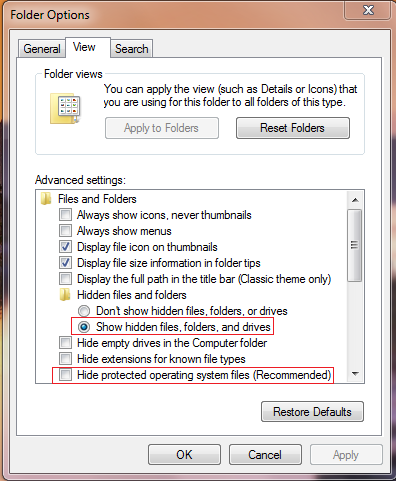
با زدن دکمه Apply یا OK فایل های مخفی در سیستم شما اکنون دیده خواهند شد.
اما در زمانی که گزینه مربوط به نمایش فایلها و پوشههای مخفی ناپدید شده باشد، چه باید کرد؟
در اینجا روشی را برای هک رجیستری ویندوز به شما آموزش میدهیم که میتوانید به وسیله آن این گزینه را باز گردانید.
پیش از هر چیز از رجیستری ویندوز خود یک کپی و نسخه پشتیبان تهیه یا در صورت امکان یا Restore Point جدید در ویندوز ایجاد کنید.
سپس در بخش جستجوی منوی Start گزینه regedit را وارد کنید و کلید Enter را فشار دهید. پنجره رجیستری ویندوز به نمایش درمیآید.
اکنون در این پنجره به دنبال آدرس کلید زیر بگردید:
HKEY_LOCAL_MACHINE\SOFTWARE\Microsoft\Windows\CurrentVersion\Explorer\Advanced\Folder\Hidden
پس از گزینش این کلید در بخش سمت راست پنجره، روی گزینه Type کلیک راست کرده و گزینه Modifyرا انتخاب کنید.
سپس در پنجرهای که باز میشود مقدار Value را به group تغییر دهید.
روی OK کلیک کنید و از رجیستری ویندوز بیرون روید.
البته همان گونه که گفته شد، این روش برای هنگامی است که کاربران نیازی به استفاده از برنامههای جانبی نداشته باشند و خود برای حل مشکل دست به کار شوند؛ اما برنامههای بسیاری برای ترمیم آسیبهای اینچنینی ـ که بیشتر ناشی از حملات بدافزارهاست ـ وجود دارد که میتوانند در برخورد با این مشکلات به سادگی آنها را رفع کنند.